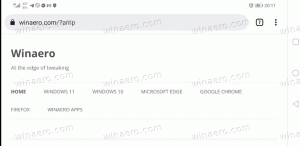Windows 10 Rundll32-Befehle
Windows 10 enthält eine Reihe nützlicher Rundll32-Befehle, mit denen Sie Systemordner, Systemsteuerungs-Applets und verschiedene Konfigurationsdialogfenster und Assistenten öffnen können. Sie sind sehr nützlich, wenn Sie eine Verknüpfung zu einer Windows-Funktion erstellen müssen, um sie direkt zu öffnen.
Werbung
Unsere Leser kennen die Befehle rundll32.exe bereits. Wir haben bereits eine davon verwendet, um eine spezielle Verknüpfung zu erstellen, mit der Sie auf die Druckwarteschlange direkt mit einem Klick.

Da ist das volle Liste der Rundll32-Befehle in Windows 10.
Sie können jeden von ihnen in der Eingabeaufforderung ausführen oder in den Ausführen-Dialog einfügen (Win + R).
Öffnen Sie die Desktop-Hintergrundseite von Personalisierung
rundll32.exe shell32.dll, Control_RunDLL desk.cpl,, 2
Führen Sie den Assistenten zum Hinzufügen eines Druckers aus
rundll32.exe shell32.dll, SHHelpShortcuts_RunDLL AddPrinter
Führen Sie den Assistenten zum Hinzufügen eines Standard-TCP/IP-Druckerports aus
rundll32.exe tcpmonui.dll, LocalAddPortUI
Benutzeroberfläche des Druckers
rundll32.exe Printui.dll, PrintUIEntry /?
Druckerordner
rundll32.exe Shell32.dll, SHHelpShortcuts_RunDLL PrintersFolder
Systemsteuerung öffnen
rundll32.exe shell32.dll, Control_RunDLL
Datum und Uhrzeit konfigurieren
rundll32.exe shell32.dll, Control_RunDLL timedate.cpl
Richten Sie zusätzliche Uhren im Applet Datum und Uhrzeit ein
rundll32.exe shell32.dll, Control_RunDLL timedate.cpl,, 1
Desktopsymbole konfigurieren
rundll32.EXE shell32.dll, Control_RunDLL desk.cpl,, 0
Öffnen Sie den Geräte-Manager
rundll32.exe devmgr.dll DeviceManager_Execute
Anzeigeeinstellungen ändern
rundll32.exe shell32.dll, Control_RunDLL desk.cpl
Öffnen Sie das Center für erleichterte Zugänglichkeit
rundll32.exe shell32.dll, Control_RunDLL access.cpl
Öffnen Sie die Datei-Explorer-Optionen auf der Registerkarte Allgemein
rundll32.exe shell32.dll, Options_RunDLL 0
Öffnen Sie die Datei-Explorer-Optionen auf der Registerkarte Suchen
rundll32.exe shell32.dll, Options_RunDLL 2
Öffnen Sie die Datei-Explorer-Optionen auf der Registerkarte Ansicht
rundll32.exe shell32.dll, Options_RunDLL 7
Öffnen Sie den Schriftarten-Ordner
rundll32.exe Shell32.dll, SHHelpShortcuts_RunDLL FontsFolder
Führen Sie den Assistenten für vergessene Kennwörter aus
rundll32.exe keymgr.dll, PRShowSaveWizardExW
Öffnen Sie das Gamecontroller-Applet
rundll32.exe shell32.dll, Control_RunDLL joy.cpl
Versetzen Sie Ihren PC in den Ruhezustand oder in den Ruhezustand.
rundll32.exe powrprof.dll, SetSuspendState 0,1,0
Siehe folgenden Artikel: Erstellen Sie Shortcuts zum Herunterfahren, Neustarten, Ruhezustand und Energiesparmodus in Windows 10.
Sperren Sie Ihren Computer
rundll32.exe user32.dll, LockWorkStation
Indizierungsoptionen ändern
rundll32.exe shell32.dll, Control_RunDLL srchadmin.dll
Öffnen Sie das Infared-Applet
rundll32.exe shell32.dll, Control_RunDLL irprops.cpl
Netzwerkverbindungen öffnen
rundll32.exe shell32.dll, Control_RunDLL ncpa.cpl
Führen Sie den Map Network Drive-Assistenten aus
rundll32.exe Shell32.dll, SHHelpShortcuts_RunDLL Connect
Linke und rechte Maustaste vertauschen
rundll32.exe User32.dll, SwapMouseButton
Öffnen Sie das Dialogfenster Mauseigenschaften
rundll32.exe Shell32.dll, Control_RunDLL main.cpl @0,0
ODBC-Datenquellenadministrator
RunDll32 shell32.dll, Control_RunDLL odbccp32.cpl
Öffnen Sie die Stift- und Touch-Einstellungen
rundll32.exe shell32.dll, Control_RunDLL tabletpc.cpl
Energieoptionen öffnen
rundll32.exe Shell32.dll, Control_RunDLL powercfg.cpl
Leerlaufaufgaben verarbeiten
rundll32.exe advapi32.dll, ProcessIdleTasks
Öffnen Sie Programme und Funktionen
rundll32.exe shell32.dll, Control_RunDLL appwiz.cpl,, 0
Öffnen Sie das Region-Applet auf der Registerkarte Formate
rundll32.exe Shell32.dll, Control_RunDLL Intl.cpl,, 0
Öffnen Sie das Regions-Applet auf der Registerkarte Standort
rundll32.exe Shell32.dll, Control_RunDLL Intl.cpl,, 1
Öffnen Sie das Regions-Applet auf der Registerkarte „Verwaltung“
rundll32.exe Shell32.dll, Control_RunDLL Intl.cpl,, 2
Führen Sie den Assistenten zum sicheren Entfernen von Hardware aus
rundll32.exe Shell32.dll, Control_RunDLL HotPlug.dll
Öffnen Sie die Bildschirmschonereinstellungen
rundll32.exe shell32.dll, Control_RunDLL desk.cpl,, 1
Offene Sicherheit und Wartung
rundll32.exe shell32.dll, Control_RunDLL wscui.cpl
Standardprogramme konfigurieren
rundll32.exe shell32.dll, Control_RunDLL appwiz.cpl,, 3
Führen Sie den Assistenten zum Einrichten eines Netzwerks aus
rundll32.exe shell32.dll, Control_RunDLL NetSetup.cpl
Öffnen Sie das Sounds-Applet auf der Registerkarte Wiedergabe
rundll32.exe Shell32.dll, Control_RunDLL Mmsys.cpl,, 0
Öffnen Sie das Sounds-Applet auf der Registerkarte Aufnahme
rundll32.exe Shell32.dll, Control_RunDLL Mmsys.cpl,, 1
Öffnen Sie das Sounds-Applet auf der Registerkarte Sounds
rundll32.exe Shell32.dll, Control_RunDLL Mmsys.cpl,, 2
Öffnen Sie das Sounds-Applet auf der Registerkarte Kommunikation
rundll32.exe Shell32.dll, Control_RunDLL Mmsys.cpl,, 3
Öffnen Sie die Einstellungen auf der Personalisierung - Startseite
rundll32.exe shell32.dll, Options_RunDLL 3
Gespeicherte Benutzernamen und Passwörter
rundll32.exe keymgr.dll, KRShowKeyMgr
Öffnen Sie die Systemeigenschaften auf der Registerkarte Computername
rundll32.exe Shell32.dll, Control_RunDLL Sysdm.cpl,, 1
Öffnen Sie die Systemeigenschaften auf der Registerkarte Hardware
rundll32.exe Shell32.dll, Control_RunDLL Sysdm.cpl,, 2
Öffnen Sie die Systemeigenschaften auf der Registerkarte Erweitert
rundll32.exe Shell32.dll, Control_RunDLL Sysdm.cpl,, 3
Öffnen Sie die Systemeigenschaften auf der Registerkarte "Systemschutz".
rundll32.exe Shell32.dll, Control_RunDLL Sysdm.cpl,, 4
Öffnen Sie die Systemeigenschaften auf der Registerkarte Remote
rundll32.exe Shell32.dll, Control_RunDLL Sysdm.cpl,, 5
Öffnen Sie die Taskleisteneinstellungen in der Einstellungen-App
rundll32.exe shell32.dll, Options_RunDLL 1
Öffnen Sie das Benutzerkonten-Applet
rundll32.exe shell32.dll, Control_RunDLL nusrmgr.cpl
Öffnen Sie die Windows-Funktionen
rundll32.exe shell32.dll, Control_RunDLL appwiz.cpl,, 2
Öffnen Sie die Windows-Firewall
rundll32.exe shell32.dll, Control_RunDLL Firewall.cpl
Öffnen Sie die Tastatureigenschaften
rundll32.exe shell32.dll, Control_RunDLL main.cpl @1
Öffnen Sie das Dialogfenster Über Windows
rundll32.exe SHELL32.DLL, ShellÜber
Bonus-Tipp: Hier ist die Liste der rundll32.exe-Befehle, die es ermöglichen, den Internet Explorer zu verwalten.
RunDll32-Befehle für Internet Explorer
Löschen Sie den gesamten Browserverlauf im Internet Explorer
rundll32.exe InetCpl.cpl, ClearMyTracksByProcess 255
Löschen Sie den gesamten Browserverlauf und den Add-On-Verlauf in Internet Explorer
rundll32.exe InetCpl.cpl, ClearMyTracksByProcess 4351
Cookies und Websitedaten im Internet Explorer löschen
rundll32.exe InetCpl.cpl, ClearMyTracksByProcess 2
Downloadverlauf im Internet Explorer löschen
rundll32.exe InetCpl.cpl, ClearMyTracksByProcess 16384
Formulardaten im Internet Explorer löschen
rundll32.exe InetCpl.cpl, ClearMyTracksByProcess 16
Verlauf im Internet Explorer löschen
rundll32.exe InetCpl.cpl, ClearMyTracksByProcess 1
Passwörter im Internet Explorer löschen
rundll32.exe InetCpl.cpl, ClearMyTracksByProcess 32
Löschen Sie temporäre Internetdateien und Websitedateien im Internet Explorer
rundll32.exe InetCpl.cpl, ClearMyTracksByProcess 8
Favoriten im Internet Explorer organisieren
Rundll32.exe shdocvw.dll, DoOrganizeFavDlg
Öffnen Sie Interneteigenschaften auf der Registerkarte Allgemein
rundll32.exe shell32.dll, Control_RunDLL inetcpl.cpl
Öffnen Sie Interneteigenschaften auf der Registerkarte Sicherheit
rundll32.exe shell32.dll, Control_RunDLL inetcpl.cpl,, 1
Öffnen Sie die Interneteigenschaften auf der Registerkarte Datenschutz
rundll32.exe shell32.dll, Control_RunDLL inetcpl.cpl,, 2
Öffnen Sie Interneteigenschaften auf der Registerkarte Inhalt
rundll32.exe shell32.dll, Control_RunDLL inetcpl.cpl,, 3
Öffnen Sie Interneteigenschaften auf der Registerkarte Verbindungen
rundll32.exe shell32.dll, Control_RunDLL inetcpl.cpl,, 4
Öffnen Sie Interneteigenschaften auf der Registerkarte Programme
rundll32.exe shell32.dll, Control_RunDLL inetcpl.cpl,, 5
Öffnen Sie Interneteigenschaften auf der Registerkarte Erweitert
rundll32.exe shell32.dll, Control_RunDLL inetcpl.cpl,, 6
Das ist es. Die folgenden Artikel könnten Sie interessieren:
- Liste der Shell-Befehle in Windows 10
- CLSID (GUID) Shell-Speicherortliste im Windows 10 Anniversary Update